Filtri e cornici stanno diventando noiosi. Ci sono circa un migliaio di app che ti consentono di applicare una o entrambe le tue foto e probabilmente ce ne saranno altre mille negli anni a venire. Fuso è una bella nuova app che ti permette di fare qualcosa di piùoriginale con te foto ed è gratuito. Fused ti consente di unire due foto o video o un video e una foto in uno e creare una straordinaria foto singola. Viene fornito con un ottimo strumento di mascheramento e molte opzioni di fusione che ti aiutano a utilizzare una foto come sfondo e sovrapporre una seconda su di essa per creare qualcosa di veramente originale.
Inizia aggiungendo la foto di sfondo. Puoi mescolare sia video che foto. Puoi utilizzare un video o una foto dal tuo rullino fotografico o catturarne uno nuovo utilizzando la funzione fotocamera integrata nell'app, ma si è arrestato in modo anomalo quando abbiamo provato a utilizzare l'opzione video. Potrebbe non avere nulla a che fare con l'app stessa e altro ancora con noi utilizzando un iPhone 4 con iOS 7 per testarlo.
Dopo aver selezionato sia lo sfondo chefoto in primo piano, puoi iniziare a fondere i due insieme. Ci sono quattro pulsanti appena sopra le miniature dello sfondo e delle foto in primo piano. I due cerchi che si intersecano sono le opzioni di fusione e sono ricchi con una semplice sovrapposizione, opzioni di sovrapposizione di luce dura e morbida e molto altro. Se hai familiarità con Photoshop e le sue opzioni di fusione dei livelli, molte delle opzioni di fusione in Fused saranno molto familiari.
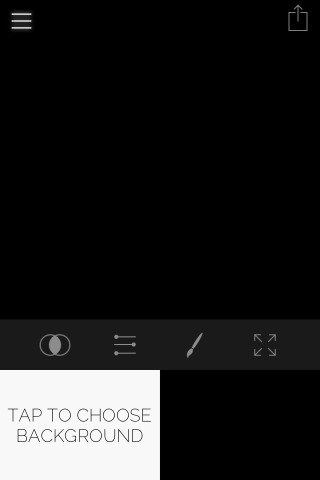
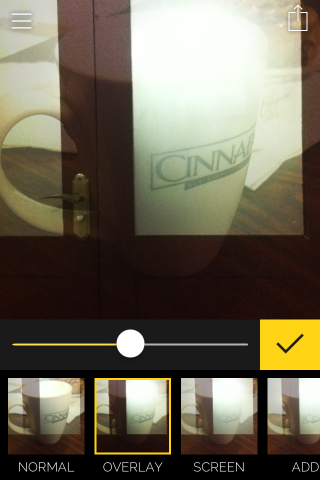
Dopo aver selezionato le opzioni di fusione, tupuoi anche modificare il contrasto, la luminosità e la tonalità della foto dal secondo pulsante. Per disporre la foto in primo piano sullo sfondo, tocca l'anteprima della foto in primo piano (dovrebbe leggere Disposizione) e puoi ruotarla, capovolgerla o ridimensionarla.
Dopo aver organizzato la foto, puoi iniziaremascherandolo. Cancella le parti che non desideri utilizzare le opzioni sotto il pulsante del pennello. Puoi sempre annullare qualsiasi parte che hai cancellato. Al termine della modifica, tocca il pulsante Salva in alto a destra e la tua foto finale viene salvata sul rullino fotografico. Puoi condividerlo anche su Facebook e / o Twitter.
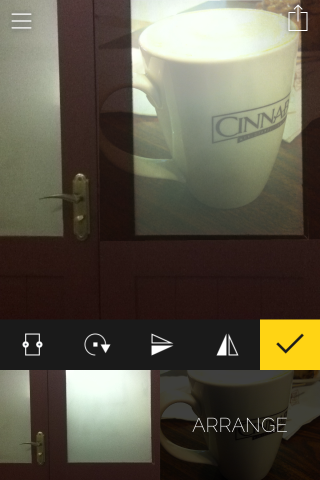
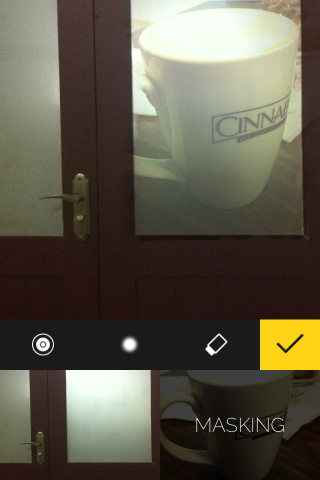
A parte il piccolo intoppo con il video, Fusedè un'app straordinaria. È stato un po 'lento, più lento di molti giochi pesanti che funzionano bene su iPhone 4 con iOS 7, quindi forse è necessaria qualche ottimizzazione. Gli strumenti sono altrimenti sorprendenti e funzionano in modo brillante.
Installa fuso dall'App Store










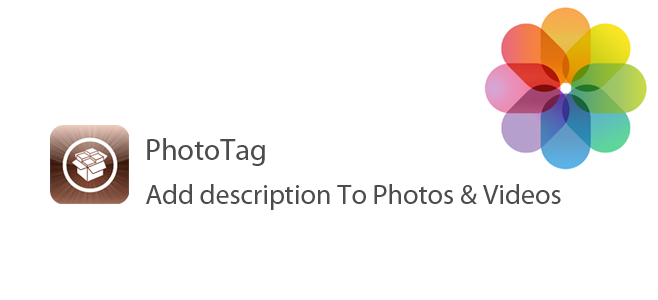


Commenti